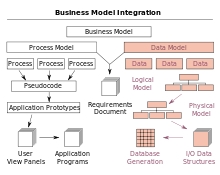Ntau tus neeg siv ntawm cov cuab yeej siv khiav hauv Android yog nquag siv YouTube video hosting, feem ntau siv los ntawm daim ntawv thov muaj built-in neeg thov. Txawm li cas los xij, qee zaum qee qhov teeb meem tuaj yeem tshwm sim nrog nws: kev sib tsoo (nrog lossis tsis muaj qhov yuam kev), tus cwj pwm nres thaum lub sijhawm ua haujlwm, lossis teeb meem nrog cov vis dis aus (txawm tias muaj kev sib txuas zoo nrog Is Taws Nem). Koj tuaj yeem daws cov teeb meem no koj tus kheej.
Peb txhim kho qhov tsis ua tiav ntawm kev siv YouTube
Lub hauv paus tseem ceeb ntawm cov teeb meem hauv daim ntawv thov no yog software sib tsoo uas tuaj yeem tshwm sim vim kev nco clogging, txhim kho qhov teeb meem tsis raug, lossis siv cov neeg siv dag zog. Muaj ob peb lub ntsiab lus rau qhov tsis zoo no.
Txoj Kev 1: Siv YouTube browser version
Lub hauv xov tooj ntawd tseem tso cai rau koj saib YouTube los ntawm lub vev xaib, raws li ua tiav ntawm lub khoos phis tawj.
- Mus rau koj lub browser nyiam thiab nkag mus m.youtube.com hauv qhov chaw nyob bar.
- Cov mobile version ntawm YouTube yuav rub tawm, uas tso cai rau koj saib cov yeeb yaj kiab, nyiam thiab sau cov lus pom.


Thov nco ntsoov tias nyob hauv qee lub web browsers rau Android (Chrome thiab feem coob ntawm cov neeg saib raws li WebView lub cav) txuas rau kev hloov kho los ntawm YouTube mus rau daim ntawv thov raug thov tuaj yeem tsim kho!
Txawm li cas los xij, qhov no tsis yog qhov kev daws teeb meem zoo nkauj, uas yog haum raws li qhov ntsuas ib ntus - lub xov tooj txawb ntawm lub xaib tseem muaj tsawg.
Txoj Kev 2: Nruab ib Tus Neeg Siv Khoom Thib Peb
Qhov kev xaiv yooj yim yog mus rub tawm thiab nruab ib qho kev thov xaiv rau saib cov yeeb yaj kiab ntawm YouTube. Hauv qhov no, Chaw Ua Si tsis yog tus pab cuam: vim YouTube yog Google (tus tswv hauv Android), Lub Chaw Haujlwm Zoo Txwv tsis pub tshaj tawm lwm txoj kev xaiv rau daim ntawv thov raug cai hauv khw muag khoom. Yog li, koj yuav tsum siv lub khw thib peb uas koj tuaj yeem nrhiav cov ntawv thov xws li NewPipe lossis TubeMate, uas tsim nyog cov neeg sib tw rau cov neeg yuav khoom.
Txoj Kev 3: Tshem tawm cov cache thiab daim ntawv thov cov ntaub ntawv
Yog tias koj tsis xav sib txuas lus nrog cov ntawv thov kev pabcuam thib peb, tom qab ntawd koj tuaj yeem sim muab cov ntaub ntawv uas tsim los ntawm tus neeg siv khoom raug cai - tej zaum qhov yuam kev yog los ntawm kev khaws tsis raug lossis cov nqi tsis raug hauv cov ntaub ntawv. Nws yog ua tiav li no.
- Khiav "Chaw".
- Tshawb cov khoom hauv lawv "Tus thawj tswj daim ntawv thov" (tsis li ntawv "Tus thawj tswj daim ntawv thov" lossis "Ntawv Thov").

Mus rau lub ntsiab lus no.
- Mus rau tab "Txhua yam" thiab saib rau cov ntawv thov nyob ntawd "Youtube".

Coj mus rhaub rau ntawm lub npe ntawm daim ntawv thov.
- Ntawm cov ntaub ntawv nplooj, nyem Luaj Cache, "Cov ntaub ntawv meej" thiab Txhob.

Hauv cov khoom siv nrog Android 6.0.1 thiab siab dua, txhawm rau nkag mus rau tab no, koj kuj yuav tsum nyem "Nco" rau ntawm nplooj ntawv thov khoom.
- Sau ntawv cia "Chaw" thiab sim tso YouTube. Nrog qhov muaj qhov tshwm sim siab, qhov teeb meem yuav ploj.

Yog tias qhov teeb meem no tseem nyob, sim cov qauv hauv qab no.
Txoj Kev 4: Kev tu lub cev los ntawm cov ntawv tsis siv
Zoo li lwm daim ntawv thov hauv Android, YouTube tus neeg tuaj yeem tuaj yeem tsim cov ntaub ntawv nyob ib ntus, kev nkag mus tsis tau uas qee zaum ua rau muaj qhov yuam kev. Kev siv cov cuab yeej kaw lus kom rho tawm cov ntawv zoo li no ntev thiab tsis yooj yim, yog li xa mus rau cov ntawv thov tshwj xeeb.
Nyeem ntxiv: Ntxuav hauv los ntawm cov ntaub ntawv tsis
Txoj Kev 5: Uninstall Daim Ntawv Thov Hloov Tshiab
Qee zaum cov teeb meem nrog YouTube tshwm sim vim hloov tshiab muaj teeb meem: qhov kev hloov pauv nws tuaj yeem tsis sib haum nrog koj lub gadget. Tshem tawm cov kev hloov pauv tuaj yeem kho qhov xwm txheej ceev.
- Los ntawm cov txheej txheem tau piav qhia hauv Txoj Haujlwm 3, nkag mus rau hauv YouTube kab ntawv nplooj. Muaj nyem “Tshem Tawm Tshiab”.

Pom zoo ua ntej nyem Txhob yuav zam teeb meem. - Sim pib lub neeg. Thaum muaj kev hloov pauv tshiab, qhov teeb meem yuav ploj.
Tseem Ceeb! Ntawm cov khoom siv nrog cov laus dhau los ntawm Android (hauv qab 4.4), Google maj mam txiav tawm cov kev pabcuam hauv YouTube. Hauv qhov no, tsuas yog txoj kev tawm yog sim siv cov neeg siv sib txawv!
Yog tias YouTube tus thov daim ntawv thov tsis tau tsim rau hauv firmware, thiab yog kev cai, tom qab ntawd koj tuaj yeem sim tshem nws thiab rov nruab nws. Kev rov ua dua tshiab kuj tseem tuaj yeem ua tiav rau thaum lub hauv paus nkag mus.
Nyeem ntxiv: Tshem tawm kev siv Android system
Txoj Kev 6: Cov Hoobkas Rov Qab
Thaum YouTube tus neeg siv lub tsheb thauj khoom tsis zoo lossis tsis ua haujlwm zoo, thiab cov teeb meem zoo sib xws tau pom nrog lwm cov ntawv thov (suav nrog lwm txoj hauv kev rau cov ua haujlwm), feem ntau yuav muaj teeb meem ntawm qhov system-thoob plaws. Ib qho kev daws teeb meem rau feem ntau ntawm cov teeb meem no yog rov pib dua rau qhov chaw ua haujlwm (tsis txhob hnov qab ua tus thaub qab ntawm cov ntaub ntawv tseem ceeb).
Siv cov hau kev uas tau piav qhia saum toj no, koj tuaj yeem kho qee qhov teeb meem nrog YouTube. Yog lawm, tej zaum yuav muaj qee qhov tshwj xeeb, tab sis lawv yuav tsum tau them ib qho zuj zus.